У цьому посібнику я покажу тобі, як легко створити в Photoshop піксельне-зображення. Ефекти піксельного зображення є креативним способом зробити ваші зображення унікальними і вони чудово підходять для друкованих і цифрових дизайнів. Будь то цікава текстура для постера або ілюстрація - піксельне зображення пропонує вам багато можливостей. Давай зробимо це!
Найважливіші відкриття
Піксельні зображення створюють сучасний графічний дизайн. Ефект піксельного зображення базується на окремих точках, які разом утворюють зображення. У цьому покроковому керівництві ти дізнаєшся, як з допомогою простих корекцій кольорів та фільтрів в Photoshop отримати вражаючий ефект піксельного зображення.
Інструкція крок за кроком
Спочатку тобі потрібно відкрити зображення, з яким ти хочеш працювати, в Photoshop. Переконайся, що у тебе є відповідне зображення, яке підходить для ефекту піксельного зображення. Тепер ти можеш завантажити зображення, і ми продовжимо.
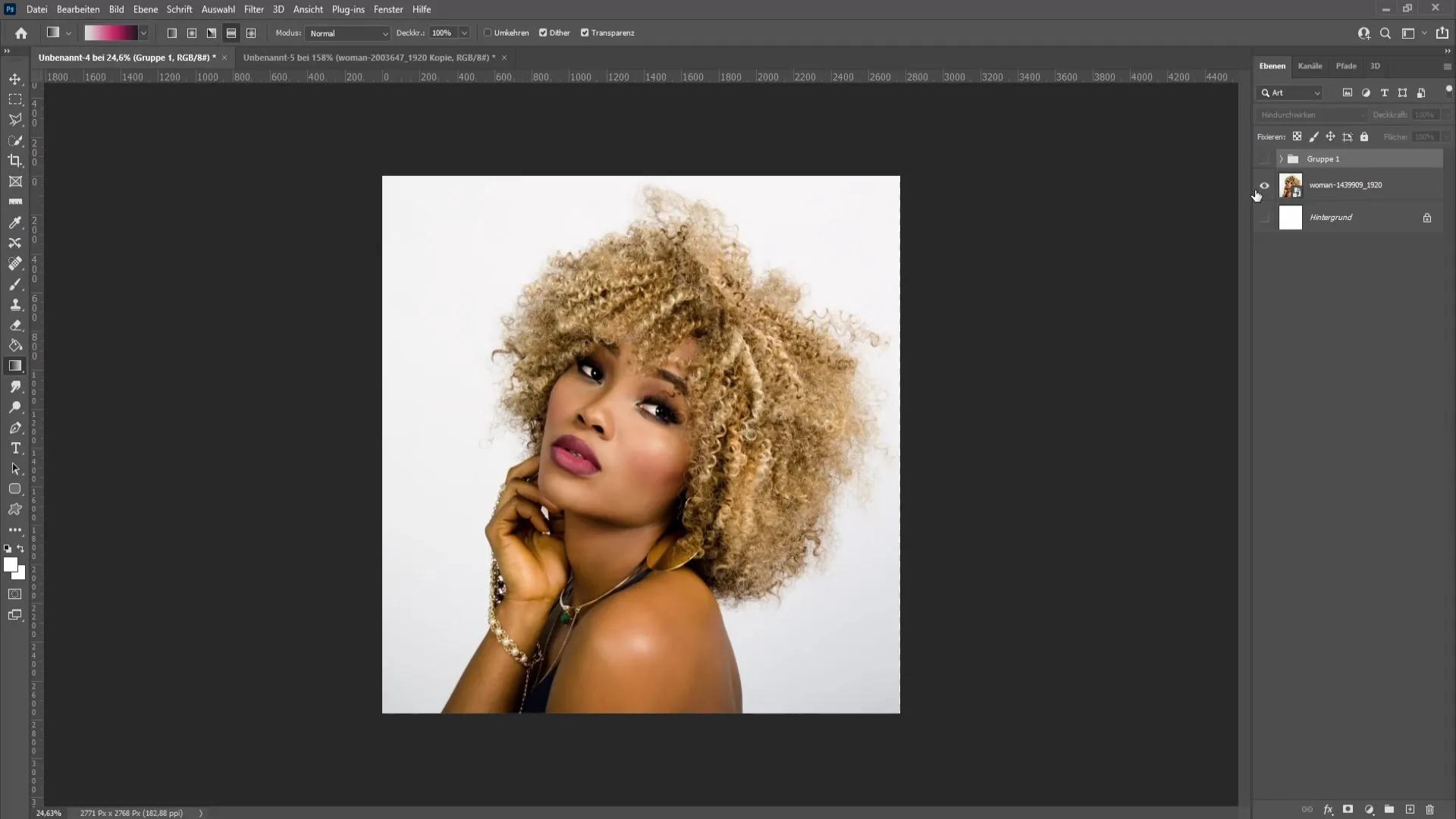
Після відкриття зображення в Photoshop спершу растрируємо шар зображення. Це дуже просто: клацни правою кнопкою миші на шарі зображення і обери "Растрізувати шар" у контекстному меню. Це важливий крок для правильного застосування редагувань.
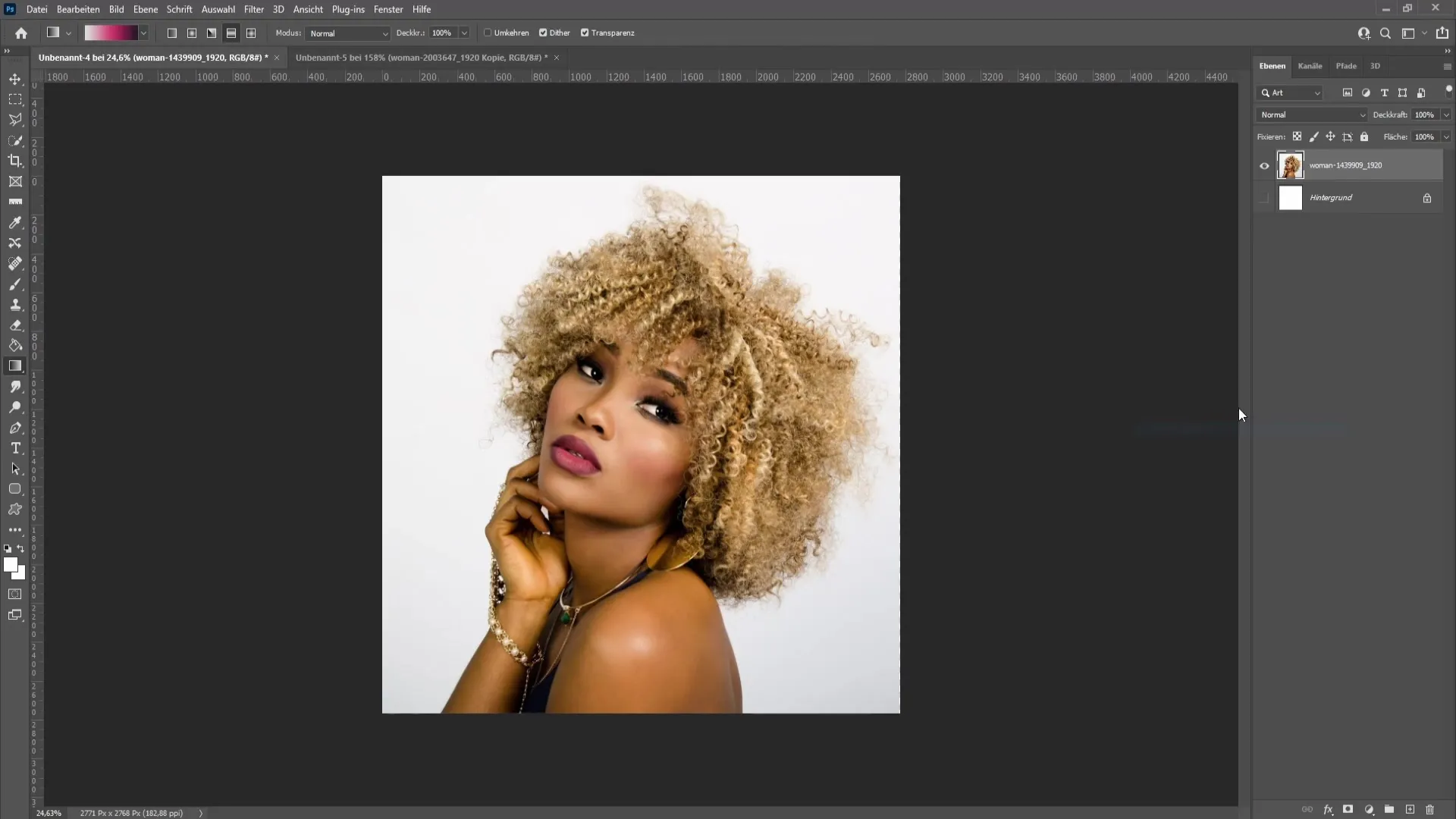
Тепер час перетворити зображення у чорно-біле. Це можна зробити, натиснувши одночасно клавіші Ctrl + Shift + U. В результаті всі кольори будуть вилучені, і ти отримаєш чорно-білу версію свого зображення.
Щоб оптимізувати контраст та яскравість зображення, відкрий вікно Корекція. Його можна знайти у верхньому меню в розділі "Вікна", а потім "Корекції". Тут ти можеш експериментувати з регулятором яскравості та контрасту. Збільши контраст, щоб підсилити чорно-білі значення, та пристосуй яскравість, щоб оптимізувати зображення на свій смак.
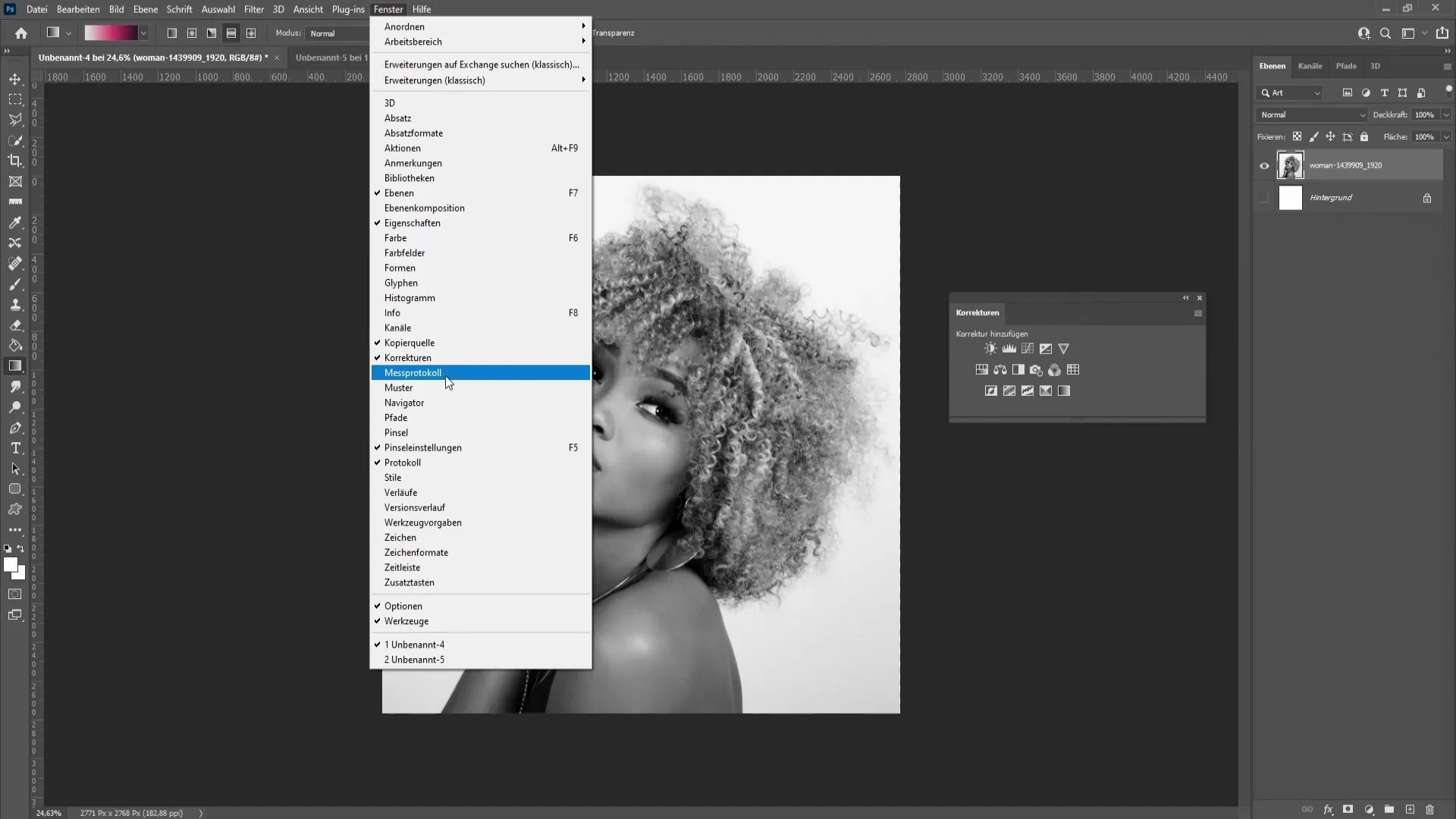
Зверни увагу, що можливе потрібно буде коригувати значення, щоб отримати найкращий результат. Наприклад, у моєму випадку зниження яскравості на близько 15 працювало гарно, але це може відрізнятися в залежності від зображення.

Після налаштування яскравості та контрасту перейди на наступний шар, ми продовжимо працювати з ефектом піксельного зображення. Клацни на "Фільтр", потім "Ретушування" і вибери "Колірне растрування". Або просто введи "Колірне растрування" у поле пошуку лупи у верхній частині, щоб знайти фільтр.

У подальшому віконному діалозі ти можеш налаштувати розмір точок, які створюють ефект піксельного зображення, за допомогою максимального радіусу. Спробуй різні значення між 5 і 20 пікселями, щоб визначити, яку форму має відображати твоє зображення. Наклон растра вказує на розташування точок, що подальше змінює ефект.
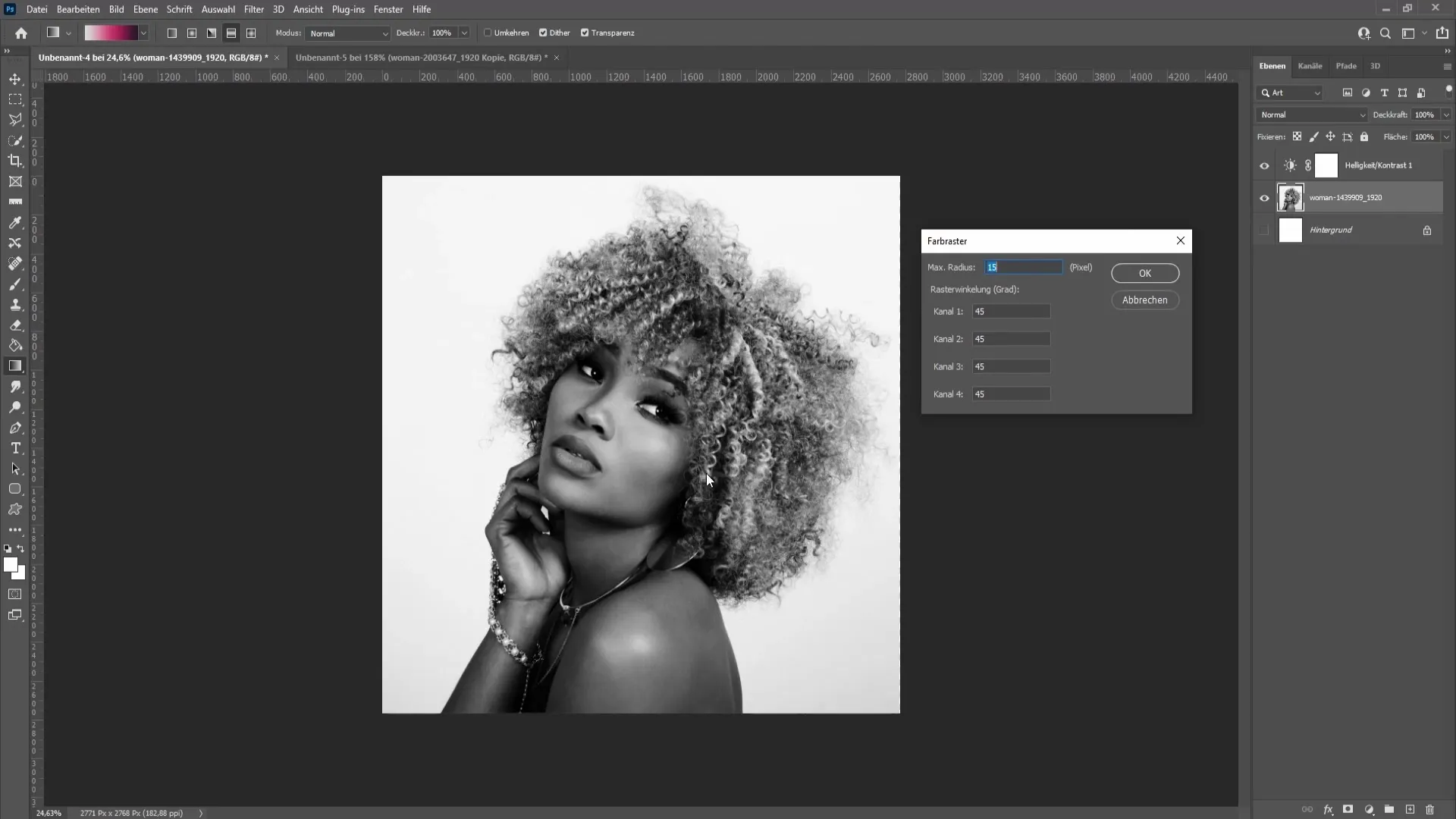
Як тільки ти будеш задоволений своїми налаштуваннями, клацни "OK". Тепер ти бачиш, що твоє зображення отримало чудовий ефект піксельного зображення.
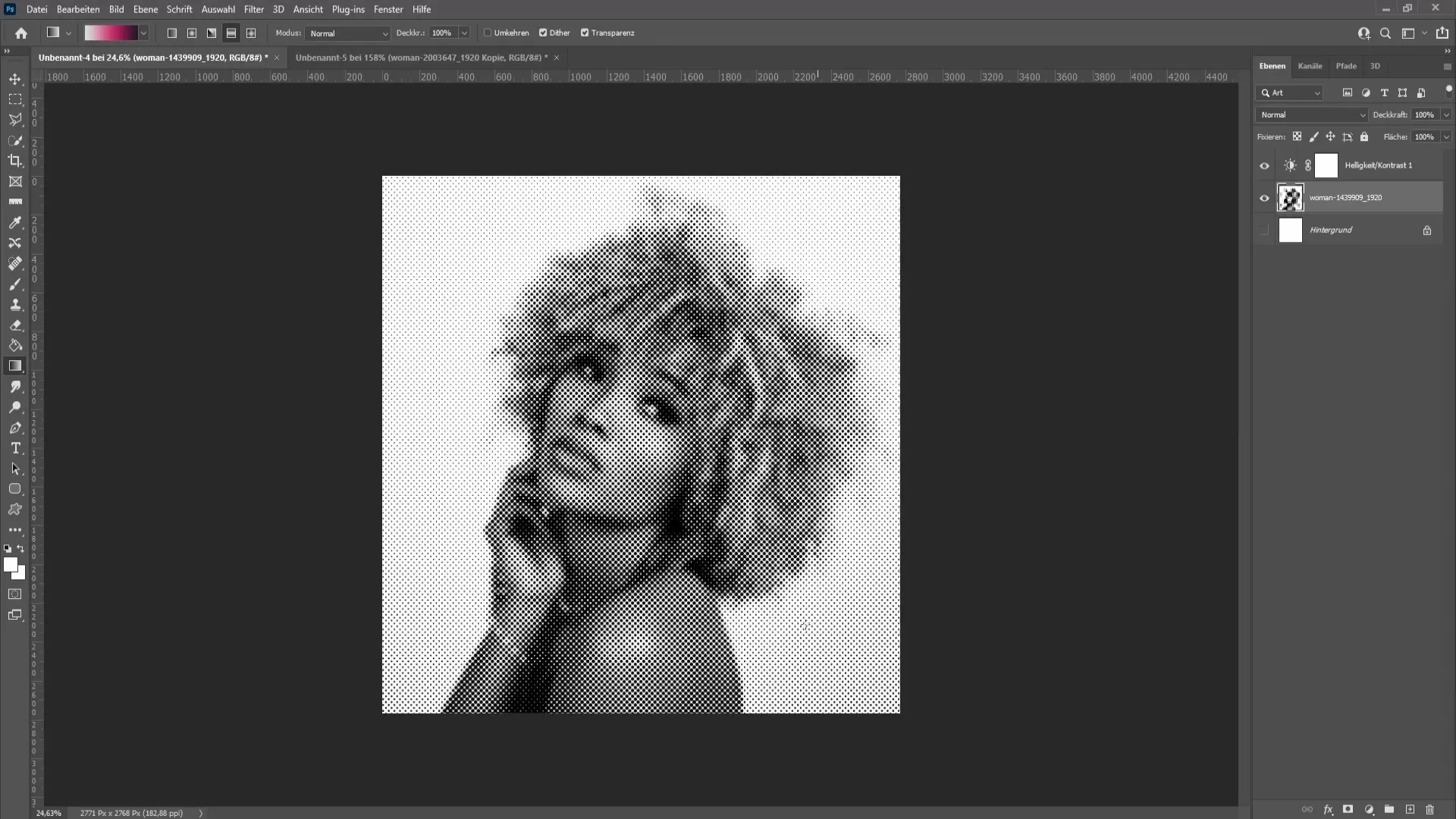
Тепер ти можеш додати трохи кольору до свого піксельного зображення. Створи новий шар, клацнувши у верхньому меню "Шар" і потім "Новий шар". Обери інструмент градієнта, щоб створити градієнт. Наприклад, можеш використовувати градієнт від чорного до червоного, щоб отримати цікавий візуальний ефект.
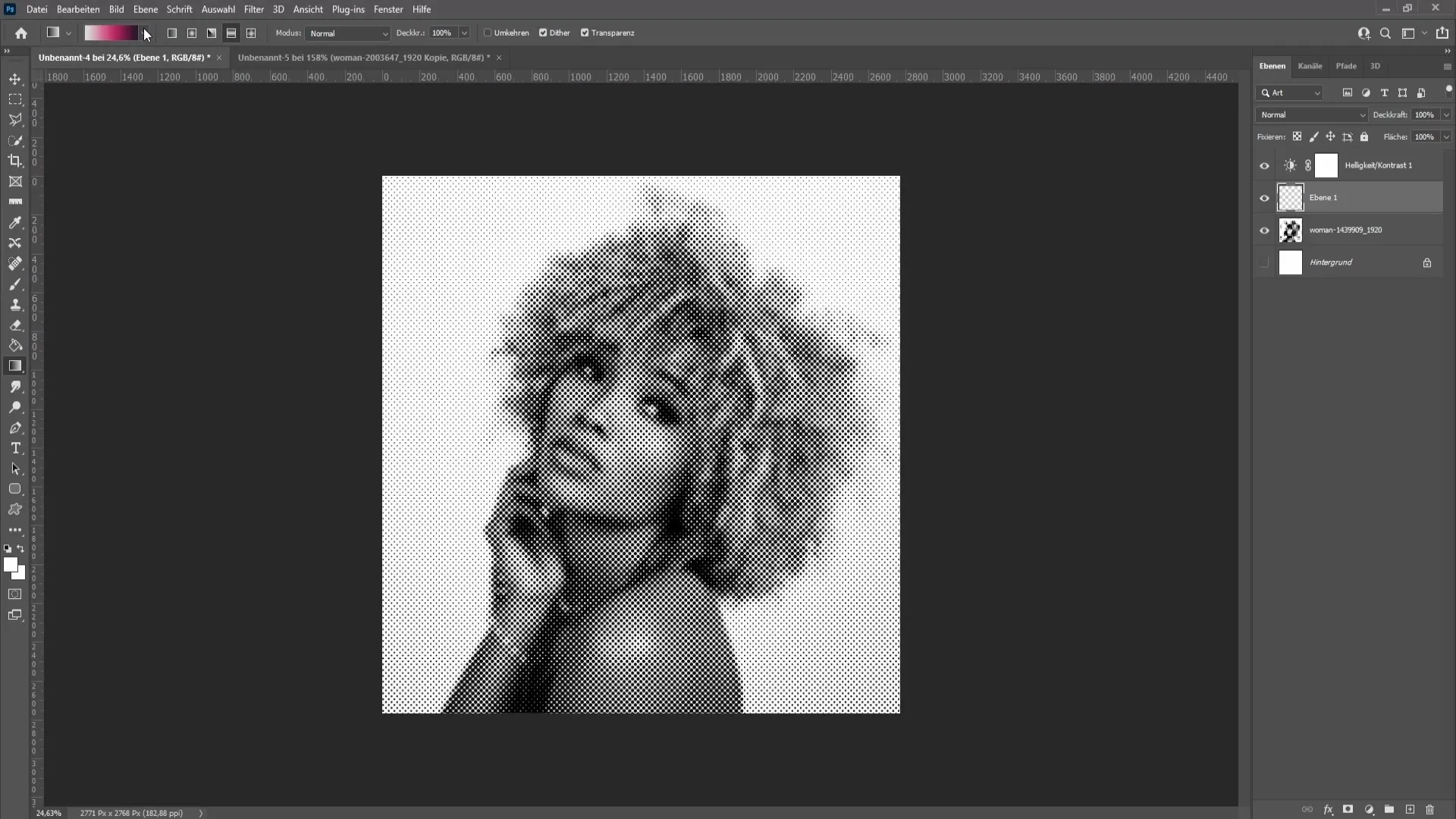
Тепер проведи інструментом градієнта по своєму зображенню, і градієнт буде застосований на твоєму піксельному зображенні. Щоб зробити градієнт видимим, встанови параметр шару на "Множення". Це зробить твій градієнт прозорим та пропустить ефект піксельного зображення.
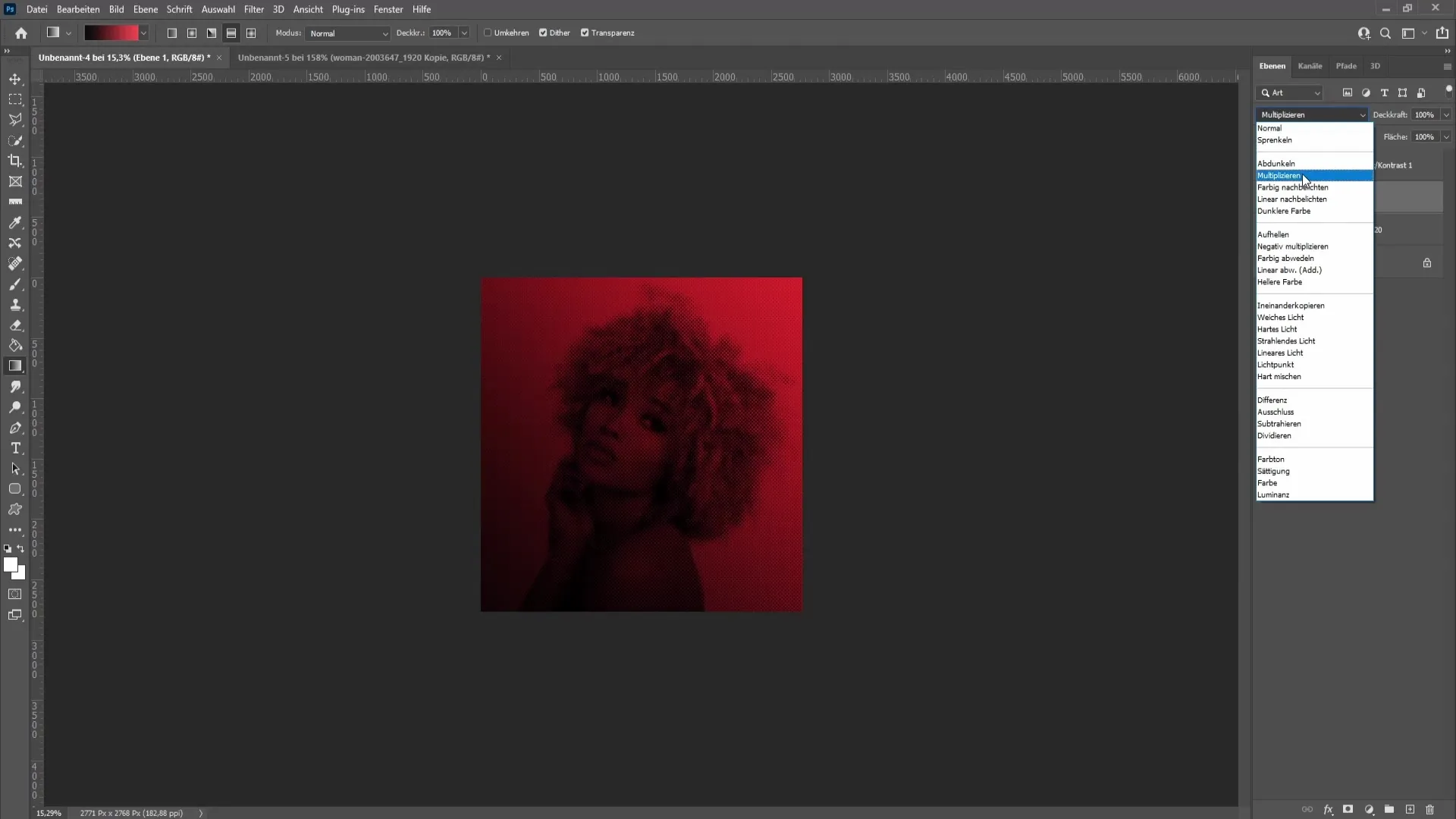
Якщо потрібно, ви також можете експериментувати з прозорістю шару колірного градієнту, щоб досягти різних виглядів. Це може надати вашій композиції ще більшу глибину.
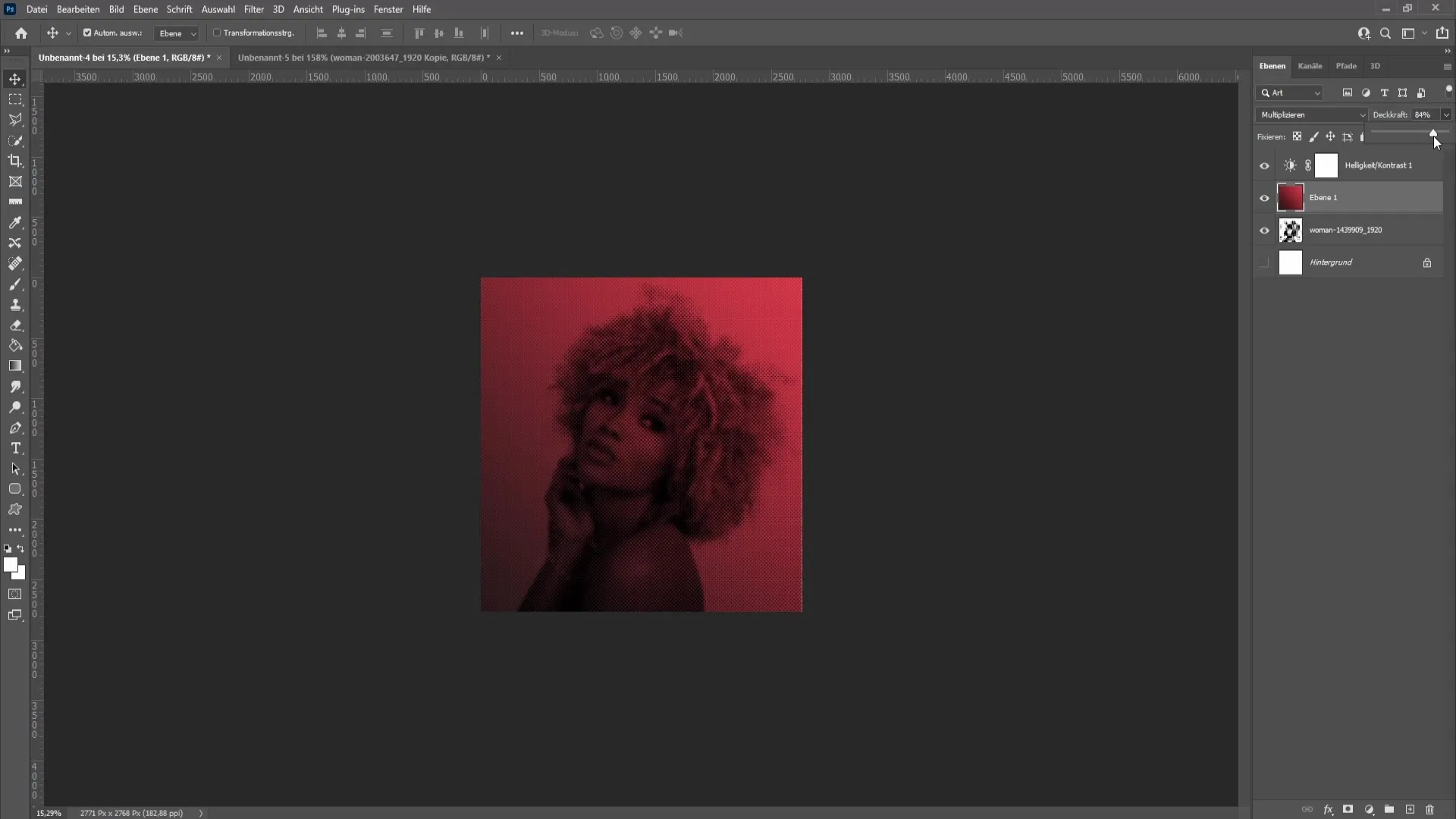
Щоб краще зрозуміти ефект растрування, ви можете експериментувати, змінюючи кут растрування для вашого зображення. Якщо використовуєте кут растрування 0°, точки прокладені вертикально, тоді як під кутом 45° точки розташовані по діагоналі. Ви можете експериментувати з різними кутами, щоб виявити, який ефект вам найбільше подобається.
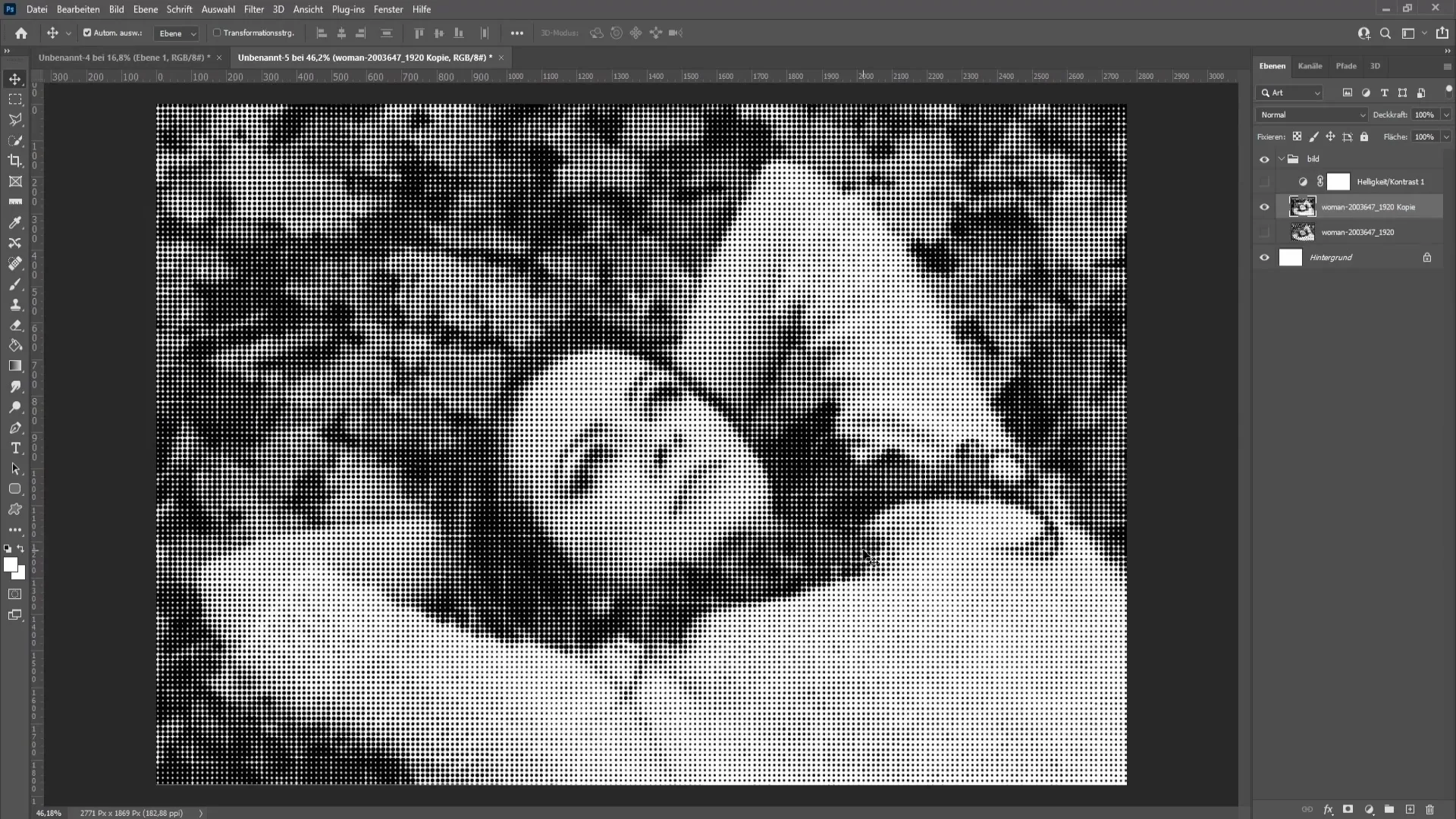
Це все! Ви успішно створили напівтонове зображення в Photoshop.
Узагальнення
У цьому посібнику ви навчилися створювати напівтонове зображення в Photoshop, вносячи корекції кольору та контрасту та застосовуючи фільтр кольорової растравантаженості. Крім того, ви вивчили, як додавати колірні градієнти, щоб надати зображенню додаткової динаміки. Експериментуйте з налаштуваннями, щоб досягти ідеального вигляду для ваших проєктів.
Часто задавані питання
Як мені раструвати шар в Photoshop?Клацніть правою кнопкою миші на шарі і виберіть "Раструвати шар" в контекстному меню.
Як зробити зображення чорно-білим?Натисніть одночасно клавіші Ctrl + Shift + U, щоб видалити кольори.
Як налаштувати ефект напівтону?Використовуйте фільтр кольорової растравантаженості та налаштовуйте максимальний радіус та кут растрування.
Чи можна додати колір до напівтонового зображення?Так, ви можете створити новий шар і використовувати інструмент градієнту.
Який є ідеальний кут растрування?Ідеальний кут растрування залежить від бажаного ефекту; 0° та 45° є поширеними варіантами.


